Win10系统出新功能啦,是Windows成熟蜕变的登峰之作。能让你在大大小小的装置荧屏上享受视觉盛宴、能够轻松存取档案、人性化设置……今天,小编要教大家注册表添加右键跳转功能的方法。听上去是不是很简单,实际上也很简单。有了这个小妙招,无论你是想更改程序还是做任何有关注册表的项目,都能让你快速定位其同名的注册表项。
如下图,我们可以看到,当我们右键点击注册表项的时候,在菜单最下方出现了 如GO TO XXX的选项
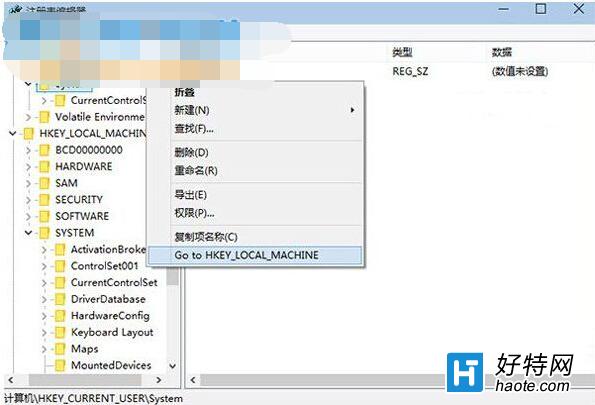
使用方法:
以“SYSTEM项”为例,在HKEY_LOCAL_MACHINE中右键点击SYSTEM后,菜单底部会出现跳转到HKEY_CURRENT_USER中SYSTEM的选项,点击之后即可完成跳转。
点击Go to HKEY_LOCAL_MACHINE后,从HKEY_CURRENT_USER中SYSTEM跳转到该项目同名项
同理,在跳转之后,如果在HKEY_CURRENT_USER中的SYSTEM项再次点击右键,可以在菜单底部看到跳转到HKEY_LOCAL_MACHINE的选项。
据悉,该功能的添加是微软根据部分win10测试用户的意见加入的,当然该功能的加入让一些经常编辑注册表的用户在操作方会变得更加方便。
有了这个功能,就算是职业小菜鸟也能轻松编辑注册表,省时省力。而且这部分是根据测试用户意见加入,可见其功能的重要性,再加上有了小妙招,再也不用被称为菜鸟职员啦!
小编推荐阅读